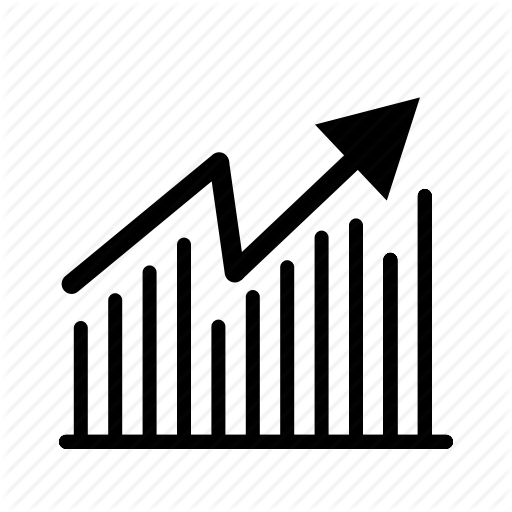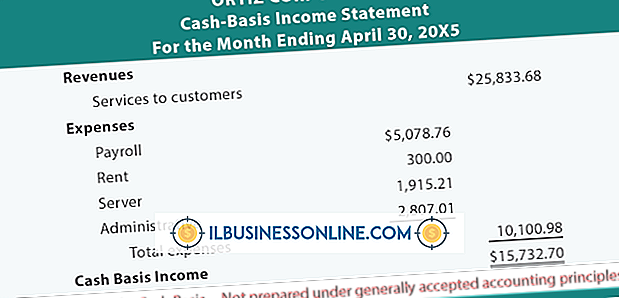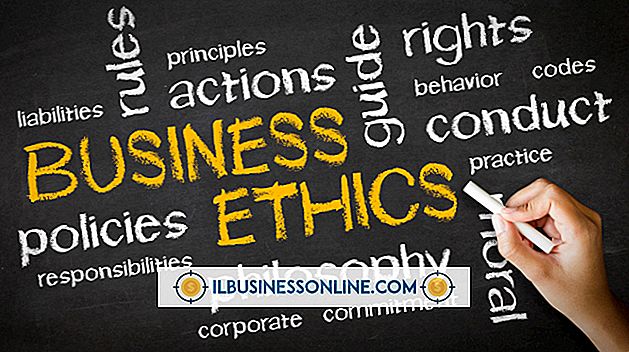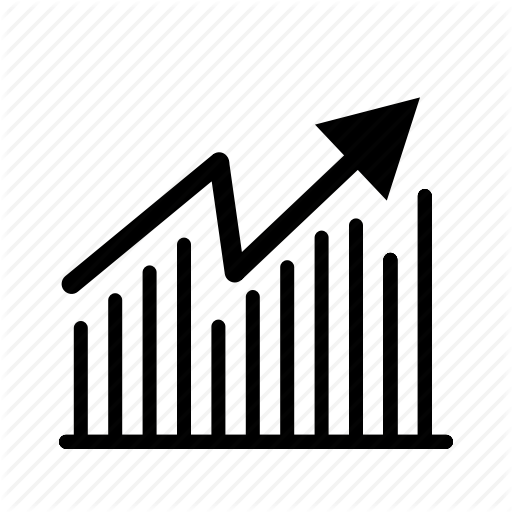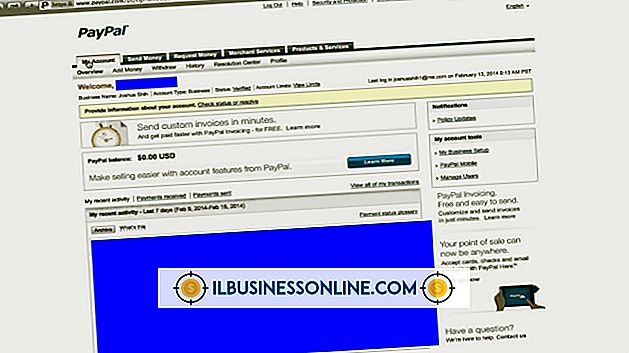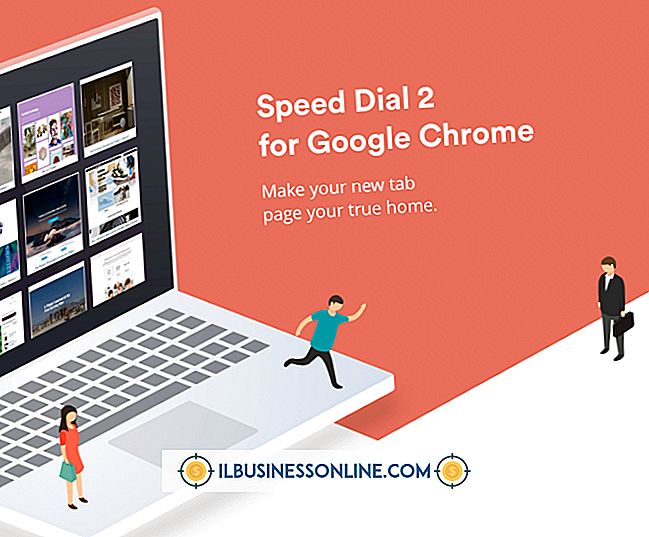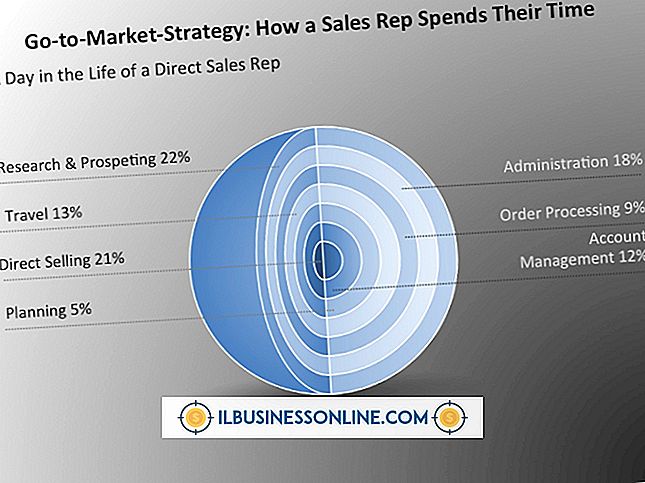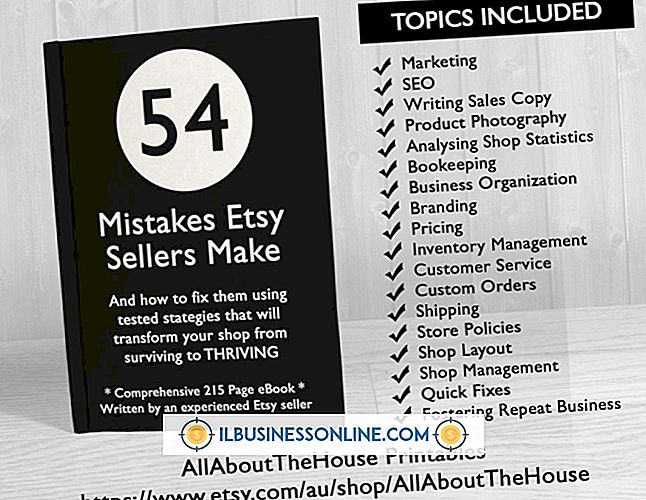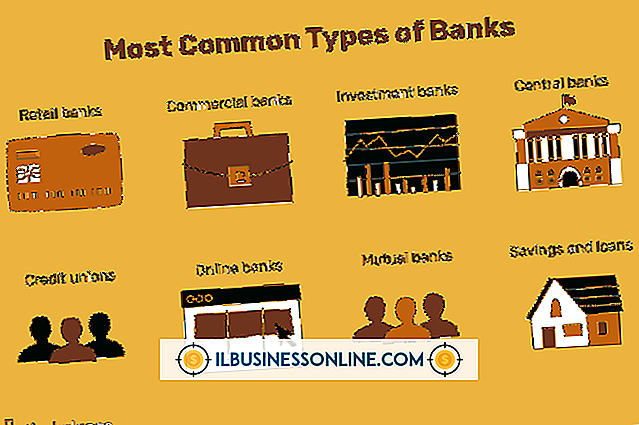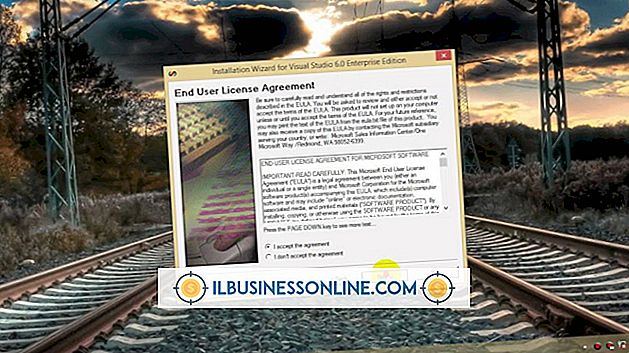फोटोशॉप में एक ग्रेनी स्काई को कैसे ठीक करें

कम आईएसओ पर शूटिंग या अपने कैमरे की शटर गति को कम करने से आपकी तस्वीरों को दानेदार होने से रोका जा सकता है, लेकिन यह हमेशा संभव नहीं है। आप फोटोशॉप जैसे सॉफ्टवेयर का उपयोग करके पोस्ट प्रोसेसिंग के दौरान समस्या को ठीक कर सकते हैं। यद्यपि फ़ोटोशॉप में एक शोर में कमी फिल्टर है, आप सतह ब्लर फ़िल्टर का उपयोग करके और व्यक्तिगत चैनलों के साथ काम करके अधिक प्राकृतिक दिखने वाले प्रभाव को प्राप्त कर सकते हैं। परतों का उपयोग करके, आप फोटो के विशिष्ट खंडों पर ध्यान केंद्रित कर सकते हैं, जैसे कि आकाश, अन्य क्षेत्रों को संशोधित किए बिना।
1।
वह फ़ोटो खोलें जिसे आप फ़ोटोशॉप के साथ संपादित करना चाहते हैं और मेनू बार से "परत" पर क्लिक करें। "डुप्लिकेट लेयर" का चयन करें और मूल छवि की बैकअप परत बनाने के लिए "ओके" पर क्लिक करें।
2।
टूलबार से "त्वरित चयन" या "मैजिक वैंड" टूल पर क्लिक करें और अपनी छवि के आकाश भाग का चयन करें। यदि आप चयन को हाथ से करना चाहते हैं तो "लास्सो" टूल का उपयोग करें।
3।
मेनू बार से "चुनें" पर क्लिक करें और "संशोधित करें" चुनें। "पंख" का चयन करें और पंख त्रिज्या के रूप में "10" दर्ज करें। अपनी रूपरेखा को नरम करने के लिए चयन को पंख देने के लिए "ओके" पर क्लिक करें।
4।
मेनू बार से "परत" पर क्लिक करें और "नया" चुनें। एक नई परत बनाने के लिए "लेयर वाया कॉपी" चुनें जिसमें केवल चयन होता है - जो इस मामले में, दानेदार आकाश है।
5।
मेनू बार से "विंडो" पर क्लिक करें और "चैनल" चुनें। लाल चैनल पर दाने की मात्रा देखने के लिए "चैनल" विंडो से "रेड" पर क्लिक करें।
6।
मेनू बार से "फ़िल्टर" पर क्लिक करें और "ब्लर" चुनें। "सरफेस ब्लर" चुनें और "पूर्वावलोकन" के बगल में स्थित चेक बॉक्स पर क्लिक करें यदि यह पहले से ही टॉगल नहीं हुआ है।
7।
पूर्वावलोकन विंडो की जांच करते समय स्लाइडर्स का उपयोग करके "त्रिज्या" और "थ्रेसहोल्ड" स्तरों को समायोजित करें। आपके चयन के किनारों को संरक्षित करते हुए सतह धब्बा फ़िल्टर दाने को चिकना कर देता है। त्रिज्या और थ्रेशोल्ड मान आपकी छवि की गरिमा पर निर्भर करते हैं, उच्च मूल्यों के साथ चिकनी परिणाम उत्पन्न करते हैं।
8।
पूर्वावलोकन से संतुष्ट होने के बाद "ओके" पर क्लिक करें और फिर हरे और नीले चैनलों के लिए प्रक्रिया को दोहराएं।
9।
यदि आप मूल फ़ोटो को भी संरक्षित करना चाहते हैं, तो दानेदार आकाश को ठीक करने के बाद अपनी छवि को एक नए फ़ाइल नाम में सहेजें।
चेतावनी
- इस लेख की जानकारी Adobe Photoshop CS6 पर लागू होती है। यह अन्य संस्करणों या उत्पादों के साथ थोड़ा या काफी भिन्न हो सकता है।